在學校中製作報表時,基於學生個資保護的觀念,常會需要將學生的姓名中間一個字挖空,在 Excel 和 Word 中應該如何操作?本篇以名字為三個字為例。
1. 在 Excel 中操作
在 Excel 的環境中,透過公式可以轉換姓名將第二個字以『○』取代。例如:
儲存格E2:=LEFT(B2,1)&"○"&RIGHT(B2,1)
複製儲存格E2,貼至儲存格E2:E21。
以 LEFT 函數取出第1個字,以 RIGHT 函數取出第3個字。
(另例)儲存格E2:=MID(B2,1,1)&"○"&MID(B2,3,1)

2. 在 Word 中操作
在 Word 中不像 Excel 使用公式來運算,而是直接以「尋找與取代」的方式來操作。
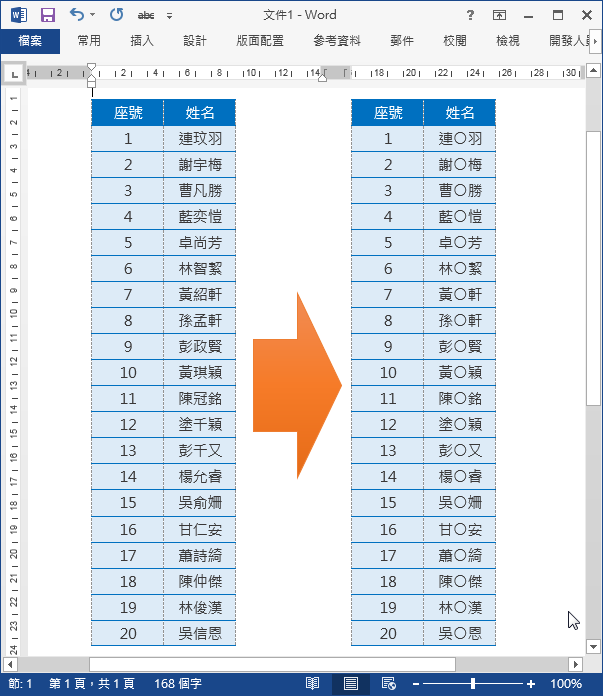
1. 在[常用/編輯]功能表中,選取「取代」功能。
2. 在[尋找及取代]對話框的「取代」標籤下,先勾選「使用萬用字元」。
3. 設定如下:(範例)
尋找目標:(?)(?)(?) 『以(?)代表一個字』
取代為:\1○\3 『以\1代表第一個字,以\3代表第三個字。』

【補充資料】
你還可以參考微軟提供資料:https://support.office.com/zh-tw/article/尋找及取代文字或其他項目-50b45f26-c4b8-4003-b9e4-315a3547f69c
若要搜尋已定義為萬用字元的字元,請在字元前鍵入反斜線 (\)。例如,鍵入 \? 可尋找問號。
您可以使用括號來分隔萬用字元與文字以及指出評估的順序。例如,鍵入 <(pre)*(ed)> 可尋找 "presorted" 與 "prevented"。
您可以使用 \n 萬用字元來搜尋運算式,然後以重新整理的運算式加以取代。例如,在 [尋找目標] 方塊中鍵入 (Ashton) (Chris),並且在 [取代為] 方塊中鍵入 \2 \1。Word 將會尋找 Ashton Chris,並且取代為 Chris Ashton。
| 尋找 | 鍵入 | 範例 |
| 任何單一字元 | ? | s?t 會找到 sat 和 set。 |
| 任何字元字串 | * | s*d 會找到 sad 和 started。 |
| 文字的開頭 | < | <(inter) 會找到 interesting 和 intercept,但不會找出 splintered。 |
| 文字的結尾 | > | (in)> 會找到 in 和 within,但不會找出 interesting。 |
| 其中一個指定字元 | [ ] | w[io]n 會找到 win 和 won。 |
| 此範圍內的任何單一字元 | [-] | [r-t]ight 會找到 right 和 sight。範圍必須依遞增順序排列。 |
| 括號內範圍之字元外的任何單一字元 | [!x-z] | t[!a-m]ck 會找到 tock 和 tuck,但不會找到 tack 或 tick。 |
| 前一個字元或運算式明確出現 n 次 | {n} | fe{2}d 會找到 feed,但不會找出 fed。 |
| 前一個字元或運算式至少出現 n 次 | {n,} | fe{1,}d 會找到 fed 和 feed。 |
| 前一個字元或運算式出現 n 至 m 次 | {n,m} | 10{1,3} 會找到 10、100 和 1000。 |
| 一個或多個前一個字元或運算式出現處 | @ | lo@t 會找到 lot 和 loot。 |


 留言列表
留言列表